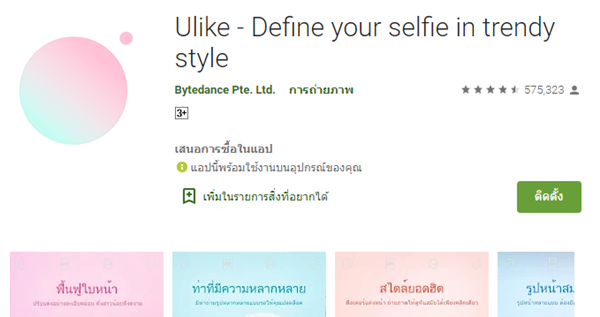บันทึกเว็บไซต์ที่ใช้บ่อยบนหน้าจอสมาร์ทโฟน

บันทึกเว็บไซต์ที่ใช้บ่อยบนหน้าจอสมาร์ทโฟน หากคุณมีเว็บไซต์ (Website) ที่ใช้บ่อย ๆ แล้วต้องการสร้าง Shortcut เอาไว้บนหน้าจอสมาร์ทโฟน (Smartphone) เพื่อเวลาที่เราต้องการใช้งานในครั้งต่อไปจะได้เข้าได้ง่ายโดยไม่ต้องพิมพ์ชื่อเว็บไซต์อีกต่อไป ทั้งนี้เพื่อช่วยประหยัดเวลาในการพิมพ์ที่อยู่ของเว็บไซต์ ซึ่งต่อไปนี้คือขั้นตอนของการสร้าง Shortcut เอาไว้บนหน้าจอสมาร์ทโฟน เริ่มจากพิมพ์ที่อยู่ของเว็บไซต์ที่ต้องการลงในช่องค้นหาของ Google ตามภาพด้านล่าง กดนิ้วไปที่เมนูตามภาพด้านล่าง เมื่อปรากฏเมนูขึ้นมาเลื่อนหาเมนู เพิ่มลงในหน้าจอหลัก และกดนิ้วไปที่เมนูดังกล่าว พิมพ์ชื่อเว็บไซต์ที่ต้องการลงไป ขึ้นอยู่กับความต้องการของคุณว่าต้องการพิมพ์คำว่าอะไร เอาแบบที่คุณจำได้ง่าย ๆ แสดงหน้าต่างเพิ่มลงในหน้าแรกขึ้นมา กดไปที่ข้อความ เพิ่มโดยอัตโนมัติ เพียงแค่นี้ก็เสร็จเรียบร้อยแล้วสำหรับการสร้าง Shortcut สำหรับเข้าเว็บไซต์ที่เราชื่นชอบ และใช้งานบ่อย ๆ